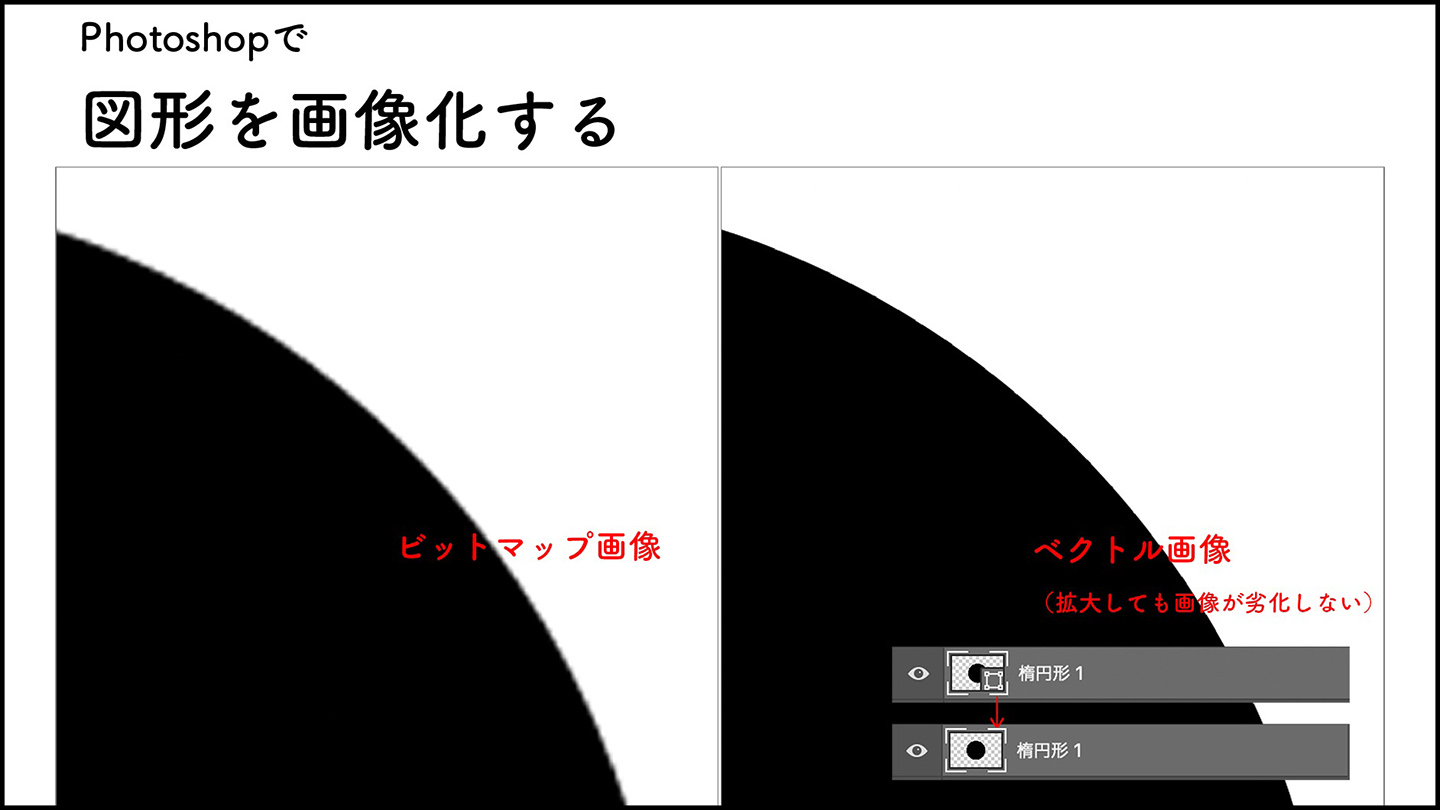
Photoshopで図形を画像化する方法を説明します。図形のレイヤーはラスタライズ(ビットマップ画像化)しないと、他の機能を利用できない場合があるので、図形の画像化は必ず押さえておきましょう。
■使用する機能「ラスタライズ」
1.ビットマップ画像とベクトル画像の違い
Photoshopにはビットマップ画像とベクトル画像があり、ビットマップ画像はドットが集合して形成された画像で、ベクトル画像は図形や線の情報を数値化して形成された画像のことです。
よってベクトル画像は拡大、縮小、変形などの画像の加工を行っても、画像が劣化することなく編集が可能です。
ただしベクトル画像には、ブラシツールや消しゴムツール、塗りつぶしツール、フィルター効果など、ベクトル画像のままだと使用することができないツールがあります。
そのため、ベクトル画像に上記のような効果を付けたい場合は、レイヤーを一度ラスタライズ(ビットマップ画像化)に変換する必要があります。
2.ベクトル画像をラスタライズ(ビットマップ化)する
ここでは、シェイプツールで作った図形(ベクトル画像)を、特定のツールを使用するためにラスタライズします。シェイプツールで図形を作成(図1)。楕円形ツールで正円を作りました。
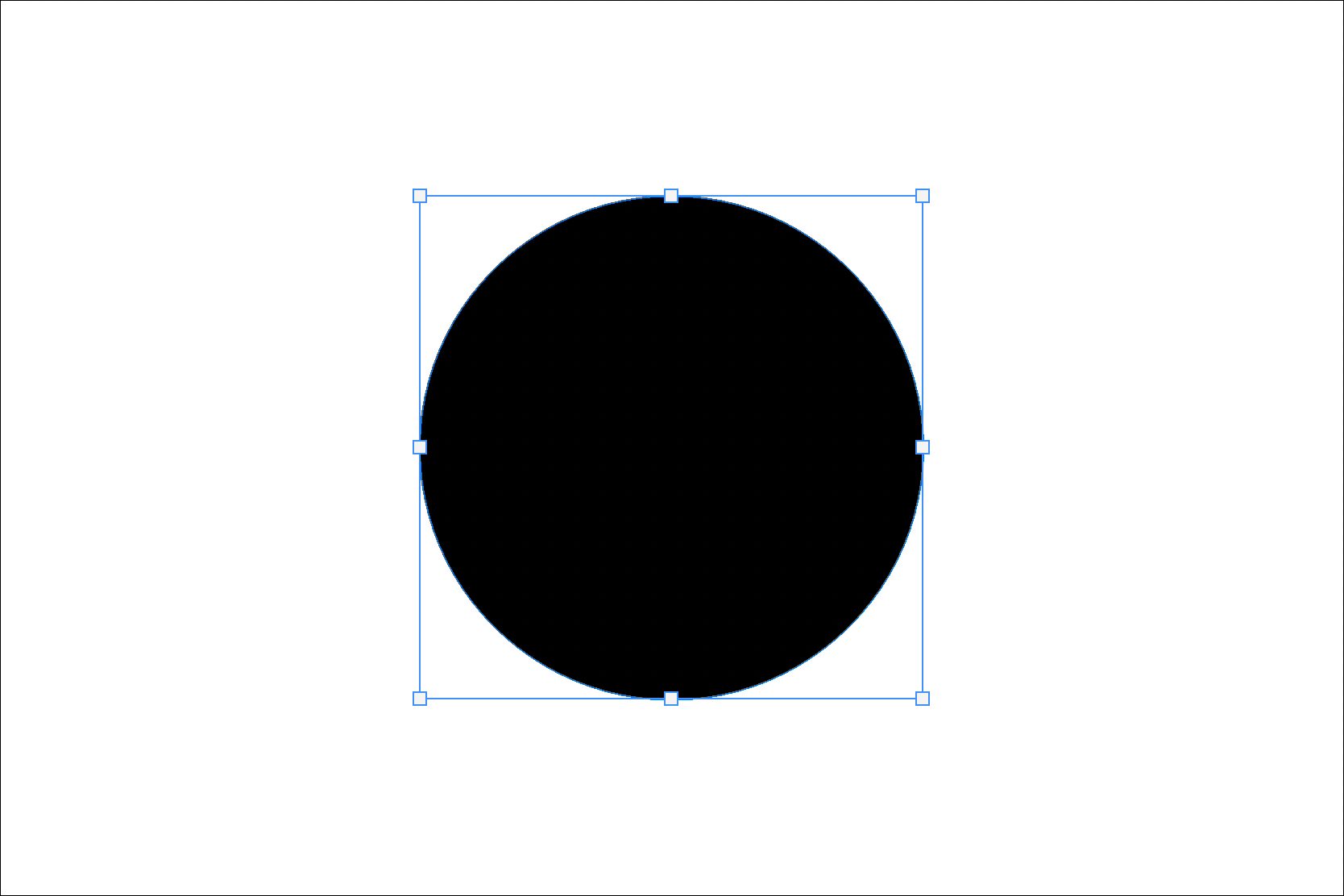
レイヤーメニュー→“ラスタライズ”→“シェイプ”を選択。もしくは、レイヤーパネル上で図形のレイヤーを右クリックし、[レイヤーをラスタライズ]を選択すると、レイヤーがラスタライズされ、ビットマップ画像に変更されます(図2)。
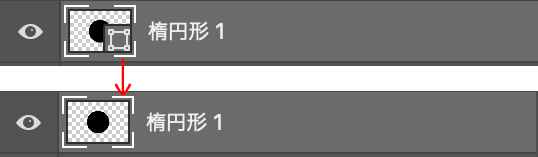
これにより使用できなかった特定のツールが使用することができます。ここでは図形にブラシツールや消しゴムツールでペイントしています(図3)。ラスタライズしていないと、この図形のレイヤーにブラシの効果を適用することができません。

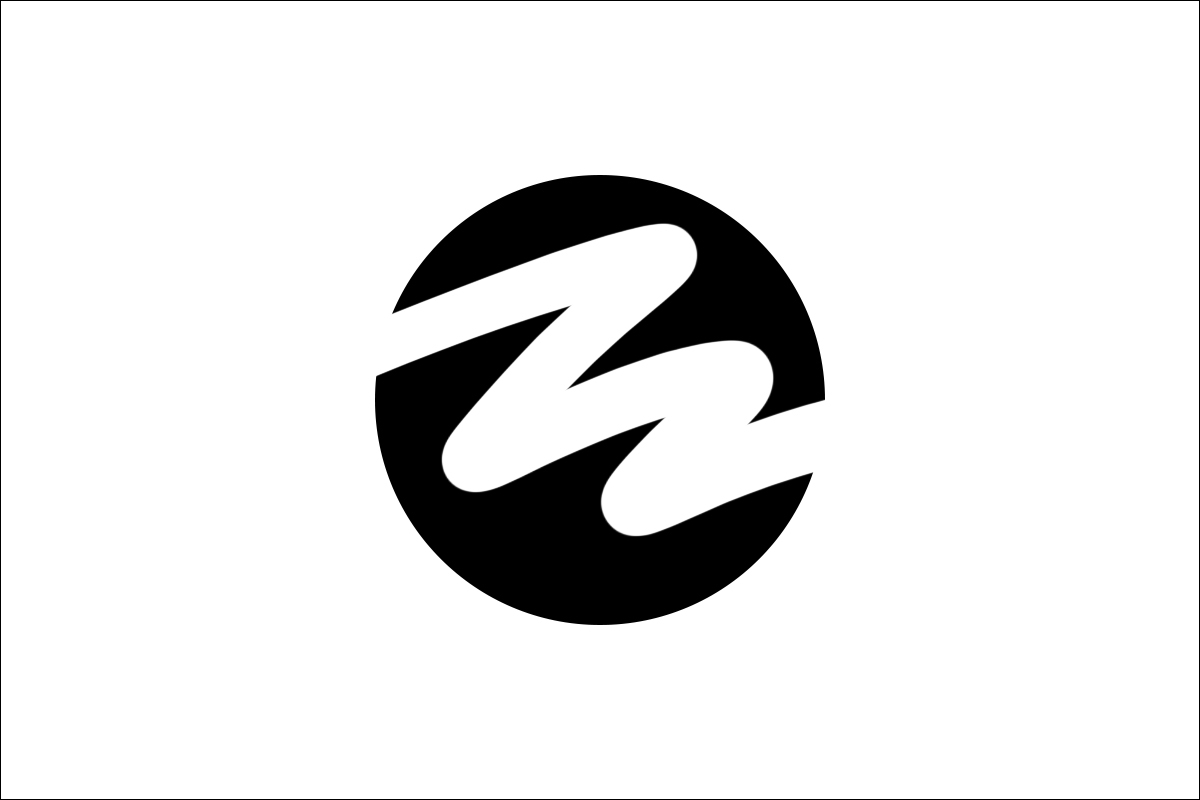
テキストデータもベクトル画像なので、特定のツールを使用して加工を行いたい場合は、同様の方法でラスタライズするとベクトル画像に変更されて加工が可能となります(図5)(図6)。
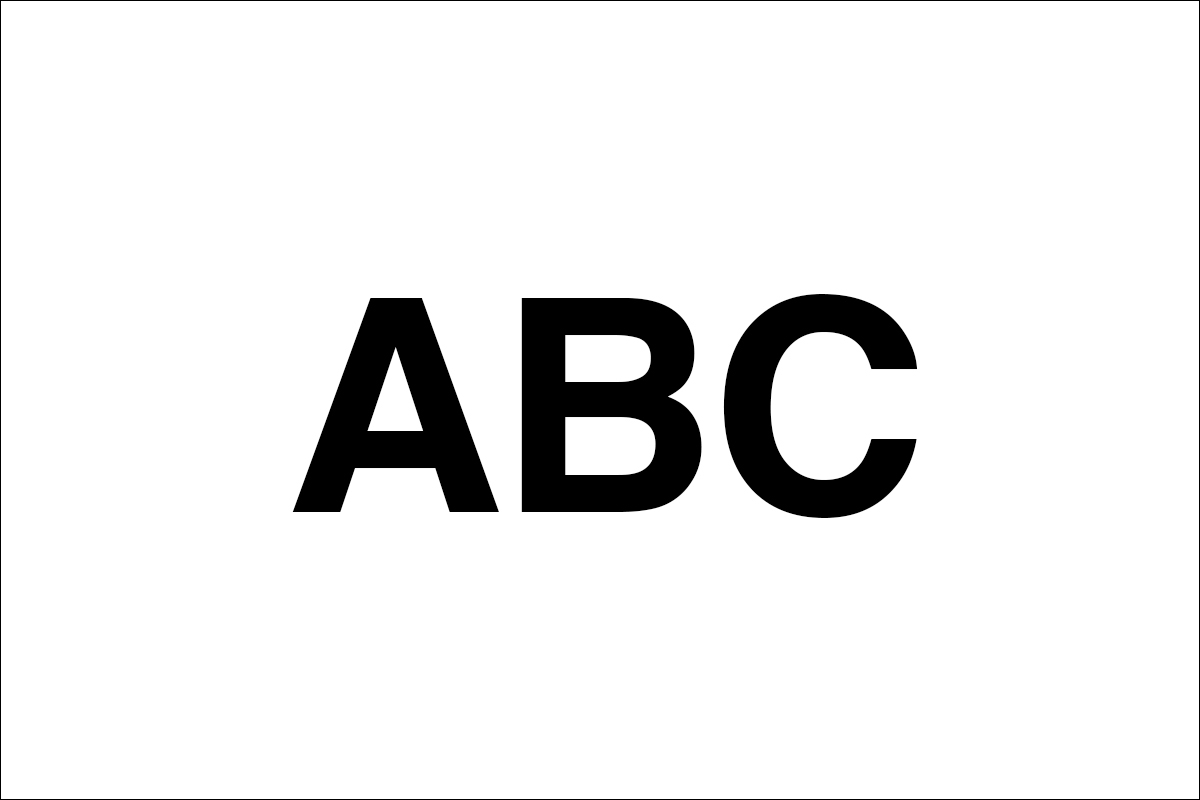
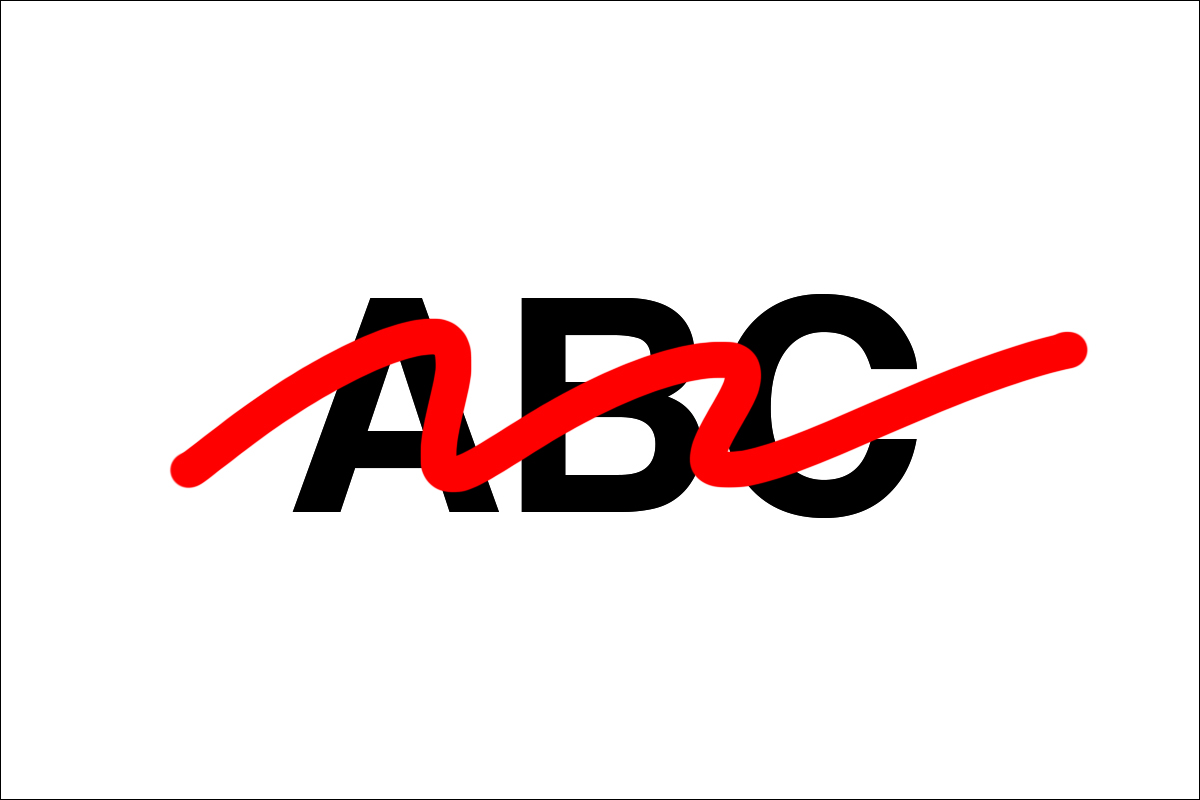
以上、Photoshopで図形を画像化する方法でした。
制作:マルミヤン 編集:編集部
作例制作

- MARUMIYAN(マルミヤン)
- グラフィックデザイナー/イラストレーター
- 2007年より「マルミヤン」(Marumiyan)名義で、福岡を拠点に活動を開始。雑誌、広告、CDジャケット、パッケージ、アパレル、プロダクト、Webなど、様々な媒体で活動を行う。人物や植物、動物、建物など、様々なアイコンをグラフィカルに組み合わせ、洗練された作品作りを目指す。また “FOUR DIMENSIONS WORLD” をテーマとした作品も精力的に制作している。2008年「FUNKY802 digmeout」オーディション通過。https://marumiyan.com/












2021.09.09 Thu